
Gilisoft Secure Disc Creator 7.1.0 ေနာက္ဆံုးထြက္ Update ေလးပါ..။ CD/DVD ေခြေတြကို Passwords ေပးၿပီး Burn ထားခ်င္တယ္... ဒါမွမဟုတ္ အလြယ္တကူ ကူးယူလို႕မရေအာင္ Encrypted လုပ္ထားခ်င္တယ္ဆိုတဲ့ သူမ်ားအတြက္ GiliSoft Secure Disc Creator က ကူညီေပးပါလိမ့္မယ္.. အသံုးျပဳရတာလဲ အင္မတန္လြယ္ကူသလို..4 MB ေလာက္သာရွိပါတယ္။ ISO Image ေတြကိုလဲ ဖန္တီးလုိ႕ရပါတယ္..အျခားအသံုး၀င္တဲ့ Feature မ်ားလည္းပါ၀င္တဲ့အတြက္ အသံုးျပဳလိုသူမ်ား ၾကိဳက္ႏွစ္သက္မယ့္ Software ေလးတစ္ခုလည္းျဖစ္ပါတယ္။ Windows XP / Vista/ 7/ 8/ 8.1/ 10 (32-bit or 64-bit) အထိ အသံုးၿပဳနိုင္ပါတယ္။ Full Version သံုးရေအာင္ Keygen ဖိုင္ ထည့္ေပး ထားပါတယ္။ အသံုးၿပဳလိုတဲ႕သူမ်ား ေအာက္မွာ ေဒါင္းလုဒ္ ယူနိုင္ပါၿပီ။
လုပ္နည္းေလးကေတာ့..
- ေခြအလြတ္ထည့္ပီးသြားရင္ေတာ့ Add Files ကိုႏွိပ္လိုက္ပါ.
- Explore View မွာ ကိုယ္ကူးခ်င္တဲ့ Data ေတြကိုေရြးလိုက္ပါ.
- ၿပီးရင္ေအာက္ကအကြက္ထဲကိုဆြဲထည့္လိုက္ပါ. အဲဒီမွာ
- Secure Area နဲ႕ Public Area ဆိုပီးႏွစ္ခုရွိပါတယ္.
- Secure Area က Data ေတြကို Encrypt လုပ္ပီး Password ေပးမဲ့ေနရာပါ.
- Public Area ကေတာ့ ရိုးရိုး ကူးမဲ့ေနရာပါ.
- ကၽြန္ေတာ္တို႕က Password ေပးမယ္ဆိုေတာ့ Secure Area ကိုေရြးပါမယ္.
- Secure Area ထဲ Data ေတြေရာက္ရင္ေတာ့ ပိတ္လိုက္လို႕ရပါၿပီ.
- Burn ကိုႏွိပ္လိုက္တာနဲ႕ Password ေပးခိုင္းပါလိမ့္မယ္.
- Password ေလးေပးၿပီးတာနဲ႕ လံုၿခံဳမႈအၿပည့္ရွိတဲ့ေခြေလးကို စတင္ Burn ပါၿပီ.
- ကူးၿပီးသားအေခြကို စက္ထဲထည့္လိုက္မယ္ဆိုရင္ေတာ့
- Auto Run ပိတ္မထားဘူးဆိုရင္ Password ရိုက္ဖို႕တက္လာပါလိမ့္မယ္.
- Auto Run ပိတ္ထားရင္ ေခြကိုဖြင့္လိုက္ပါ. အထဲမွာ agent.exe ဆိုတဲ့ဖိုင္ေလးေတြပါလိမ့္မယ္. အဲေကာင္ကို ဖြင့္လိုက္ရင္ေတာ့ Password ရိုက္ဖို႕တက္လာပါလိမ့္မယ္.
- ဒါဆို ကိုယ္ေပးထားတဲ့ Pass ေလးရိုက္ေပးလိုက္ရင္ေတာ့ Data ေတြၿမင္ေတြ႕ရၿပီေပါ့.
- ISO Image ေတြကိုလဲ Burn လို႕ရပါတယ္.ေနာက္ Vritual Drive ေတြကိုလဲ တည္ေဆာက္ေပးလို႕ရပါတယ္. အၿပည့္အစံုကို( ဒီေနရာမွာ ) ၾကည့္ပါ။
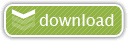
No comments:
Post a Comment